智能数字媒体系统使用手册
CHNSYS-HMCP6000 高清数字媒体综合控制系统用户使用手册

Electronics用户手册★【电信级背板结构】在使用本系统前,请详细阅读本说明书CHNSYS-HMCP6000 -12A-01 V1.0版2012年09月10日发行本手册版权受《中华人民共和国著作权法》及其他知识产权法规保护。
未经书面许可不得复印或散布。
感谢您购买了这台高清数字媒体综合控制系统。
为了有效、安全地使用本产品,请您在安装、调试本产品前仔细阅读本手册,并保留作为将来的参考。
《高清数字媒体综合控制系统》主要介绍了HMCP6000系列的操作方法,以及主要性能参数、常见故障解决。
本手册只作为用户操作指示,不作为维修服务用途。
自发行日期起,此后之功能或相关参数若有变更,将另作补充说明,详细情况可向设备厂商查询。
目 录第1章、 简介 (2)1.1 概述 (2)1.2 特点 (3)1.3 编解码组合表 (4)第2章、 设备端口说明 (4)2.1 前面板 (4)2.2 后面板 (5)2.3 标清视频矩阵板卡 (5)2.4 高清视频矩阵板卡 (6)2.5 音频矩阵处理板卡 (8)2.6 集中控制板卡 (9)2.7 采编板卡 (12)2.8 高清图像合成板卡 (13)2.9 语音激励控制说明 (14)第3章、 信号端口连接说明 (16)3.1 高清矩阵输入 (16)3.2 高清矩阵输出 (16)3.3 标清矩阵输入 (17)3.4 标清矩阵输出 (17)3.5 音频矩阵输入 (18)3.6 音频矩阵输出 (19)第4章、 网页使用操作说明 (20)4.1 网页框架介绍 (20)4.2 设备首页 (21)4.3 VIDEO矩阵 (22)4.4 VGA矩阵 (22)4.5 音频控制 (23)4.6 MIX控制 (24)4.7 环境控制 (25)4.8 名称设置 (26)4.9 网络设置 (26)4.10 设备配置 (27)4.11 设备唤醒 (27)4.12 用户管理 (28)4.13 用户帮助 (29)第5章、 前面板操作说明 (30)5.1 OSD菜单框架介绍 (30)5.2 菜单使用介绍 (31)5.2.1 主菜单 (31)5.2.2 VGA矩阵菜单 (32)5.2.3 VIDEO矩阵菜单 (33)5.2.4 音频菜单 (33)5.2.5 分割\升频菜单 (33)5.2.6 系统信息菜单 (34)5.2.7 视频监测菜单 (34)5.2.8 屏幕保护 (35)5.3 按键其他功能 (36)5.3.1 OSD切换到前面板 (36)5.3.2 前面板长按键功能 (36)5.3.3 中控工程跳离功能 (36)5.3.4 系统恢复出厂设置 (36)5.3.5 HMCP6000KEY功能说明 (36)第6章、 红外发射棒使用说明 (38)6.1 功能特点 (38)6.2 安装方式 (38)6.3 红外发射棒常见问题以及解决办法 (38)第7章、 系统应用说明 (39)7.1 系统连接图 (39)7.2 网络设备ID对应表 (39)7.3 触摸屏控制界面及ID功能对应表 (40)第8章、 主机控制代码表 (43)8.1 远程唤醒 (43)8.2 COS与MCP通讯 (43)8.3 MCP与编码器DVC通讯 (44)8.4 MCP与RMS/DVS通讯 (45)8.5 与第三方IP设备通讯 (45)8.6 出厂工程中指令列表 (46)第9章、 装箱配件 ........................................................................................... 错误!未定义书签。
智能数字媒体系统使用手册V2.0(2016)
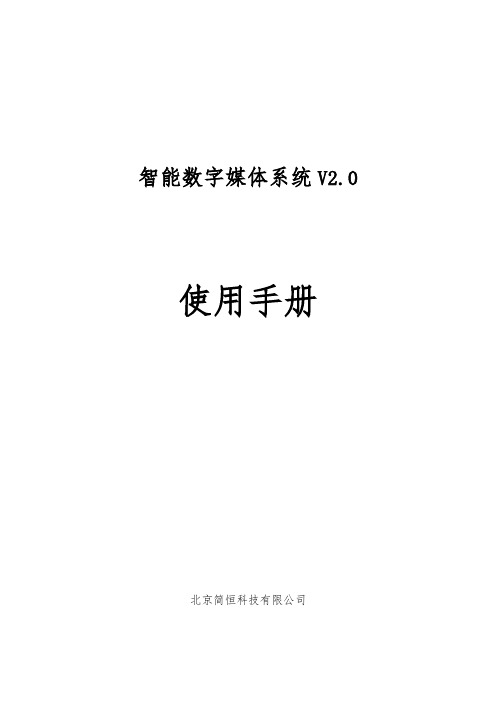
智能数字媒体系统V2.0 使用手册北京简恒科技有限公司使用说明:⏹操作系统支持:windows 7、windows 8、windows 10,(XP不建议使用,如使用播放PPT请安装office2003)。
⏹浏览器支持:360浏览器(极速模式)、火狐浏览器、chrome浏览器。
⏹在第一次使用系统时,系统右上角提示“转码服务插件未安装,请安装”时,请选择安装。
(360或其它系统会阻止安装,请忽略阻止要求)⏹如果你在使用中出现异常请检查播放器版本是否为最新版本。
⏹更换操作页面,操作项显示不正确时,请点击页面右侧的刷新按钮。
⏹在使用新系统V2.0后,请及时清空浏览器全部缓存和历史记录,避免影响新系统的使用。
(当操作出现异常时,也请及时清空历史记录。
)⏹如需要本地安装服务器版,或是其它问题,请联系我们QQ:3330834965目录第1章系统设计 (1)1.1系统概述 (1)1.2系统特点 (1)1.3技术功能列表 (2)2章系统运行环境 (4)2.1系统运行环境 (4)2.2 系统网络拓扑 (4)第3章功能操作说明 (6)3.1系统操作流程 (6)3.2登录云服务系统 (7)3.3安装转码插件 (7)第4章功能模块 (9)4.1导航栏 (9)4.2系统公告 (10)4.3节目制作 (12)4.3.1.素材管理 (12)4.3.2.模板管理 (16)4.3.3.节目制作 (20)4.4审核管理 (39)4.4.1.节目审核 (40)4.5发布管理 (41)4.5.1.节目发布 (41)4.5.2.排程管理 (44)4.6应急管理 (49)4.7设备管理 (50)4.7.1.设备控制 (51)4.7.2.集中监控 (55)4.8 GIS应用(需要定制) (56)4.9查询统计 (58)4.9.1.素材查询统计 (58)4.9.2.节目查询统计 (59)4.9.3.设备查询统计 (60)4.10用户权限 (61)4.10.1.角色管理 (61)4.10.2.机构管理 (62)4.10.3.用户管理 (63)4.11系统管理 (64)4.11.1.系统参数设置 (64)4.11.2.登录日志 (66)4.11.3.操作日志 (66)第1章系统设计1.1系统概述智能数字媒体管理系统(SmartMedia)是我公司完全自主研发的产品。
第五代多媒体智慧教学系统用户手册
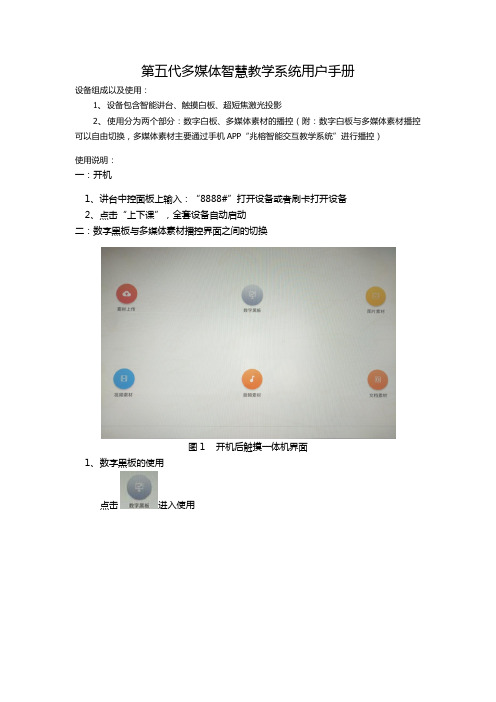
第五代多媒体智慧教学系统用户手册
设备组成以及使用:
1、设备包含智能讲台、触摸白板、超短焦激光投影
2、使用分为两个部分:数字白板、多媒体素材的播控(附:数字白板与多媒体素材播控可以自由切换,多媒体素材主要通过手机APP“兆榕智能交互教学系统”进行播控)
使用说明:
一:开机
1、讲台中控面板上输入:“8888#”打开设备或者刷卡打开设备
2、点击“上下课”,全套设备自动启动
二:数字黑板与多媒体素材播控界面之间的切换
图1 开机后触摸一体机界面
1、数字黑板的使用
点击进入使用
图2 数字黑板使用界面2、切换到多媒体素材播控界面
点击进入使用
图3 多媒体素材播控界面点击标注笔功能
图4 标注笔打开界面
点击可以切换到数字黑板界面
三、多媒体素材的导入
1、长按触摸白板的Windows界面右下角
2、点击设置
3、在弹出的设置窗口中设置存储路径(将所需调用的多媒体素材放到同一个文件夹中,路径精确到文件夹)
图5 路径设置界面
四、兆榕智能交互教学系统(手机APP)连接设置
1、安卓手机扫描二维码下载APP并安装
图6 APP二维码2、连接教室WiFi
Wifi名称:ftet+教室名称
密码:ftet123456
3、打开软件自动进入扫码界面
图7 手机APP扫码界面
扫码连接教室
图8 二维码
4、选择素材目录
在“设置”的目标存储中选择与多媒体导入中相对应的存储方式。
使用帮助:
群号:
老师们如有使用上的问题欢迎加群交流。
多媒体教学一体机使用指南2024新版

批注与编辑
教师可以在展示的内容上进行实时批 注和编辑,突出教学重点,提高学生 学习效率。
录制与Байду номын сангаас放功能
课程录制
多媒体教学一体机支持课程录制 功能,可将教学过程实时录制下
来,方便学生回顾和复习。
回放与分享
录制的课程可保存在本地或上传至 云平台,学生可随时回放观看,实 现教学资源共享。
资源丰富
多媒体教学一体机可以连接互 联网,获取海量的教学资源, 为教学提供有力支持。
节能环保
多媒体教学一体机采用先进的 节能技术,降低能耗,同时减 少了传统教学中大量纸质资料
的浪费。
适用范围和使用场景
适用范围
多媒体教学一体机适用于各级各 类学校、培训机构、企业等需要 进行多媒体教学的场所。
使用场景
提前制定好教学计划,明确需要在多媒体 教学一体机上展示的内容和步骤,以提高 课堂效率和效果。
充分利用资源
互动教学
利用多媒体教学一体机提供的丰富教学资 源,如课件、视频、音频等,激发学生的 学习兴趣和积极性。
通过多媒体教学一体机的互动功能,鼓励学 生参与课堂互动,提高学生的学习效果和参 与度。
与传统教学方法的结合建议
01
02
03
主界面
开机后自动进入主界面, 包含多个应用程序图标和 常用功能选项。
导航栏
位于屏幕底部,提供返回 、主页、多任务等常用操 作。
设置界面
通过主界面中的“设置” 图标进入,可调整一体机 亮度、音量、网络等参数 。
连接外部设备
HDMI连接
使用HDMI线将一体机 与外部设备(如电脑、 投影仪)连接,实现高
数字媒体发布系统用户手册(管理端)

如果需要将其他节点里的终端添加这个节点,操作步骤如下:
1.在工具栏里点击 按钮,出现如下对话框:
2.在左边选择节点,在右边选择需要引用的终端
3.点“选择”确定按钮完成终端的引用
注:1.引用的终端在终端列表里显示时字体颜色会有不同。
2.删除引用的终端时并不会删除原来的终端
3.删除原来的终端会删除所有与之引用的终端
1. 选择“标记分类”
3. 点右建,在弹出的菜单里选“添加标记”,出现如下对话框:
4. 点“OK”按钮,完成标记的添加
标记添加后的效果
2.4
1. 选择需要添加终端的节点。
2. 在“终端管理”视图的工具栏里 点 。
这时在下面的“终端列表”里会增加一行数据
这是新增加的终端记录,我们在这里修改记录中的,名称,描述,网络地址(IP)等。
工具按钮说明
从网络服务器上添加节目
复制节目
删除节目
清除节目单
查看节目
向上移动节目
向下移动节目
2.8
可以预先制作节目单然后保存起来,供今日使用。也可以直接提取当前终端的节目单。
新建:重新建立一个节目单
打开:从系统中打开已有的节目单
保存:保存当前编辑的节目单
提取:提取当前选择终端的节目单
应用到选择终端:将当前的节目单设置给所有选择的终端。
2.6
如果我们需要对终端进行远程开机,那么我们需要有终端的 Mac 地址,获取 Mac 地址
作步骤:
1.每个终端记录前面有一个 ,这个选框表示是否选择这个终端。在这里我们把它勾上。
2.在主菜当里 ,我们点选择“控制”菜单,在弹出的菜单里,我们点“获取 Mac地址”, 系统将连接终端,并读取终端的 Mac 地址,然后写入终端列表。
WebAccess IMM Touch 多媒体数字标牌系统 用户手册
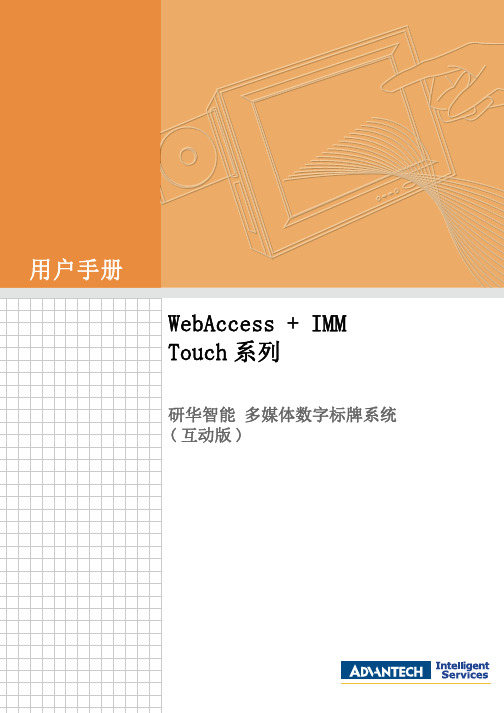
用户手册WebAccess + IMMTouch系列研华智能 多媒体数字标牌系统(互动版)版权声明随附本产品发行的文件为研华公司2014年版权所有,并保留相关权利。
针对本手册中相关产品的说明,研华公司保留随时变更的权利,恕不另行通知。
未经研华公司书面许可,本手册所有内容不得通过任何途径以任何形式复制、翻印、翻译或者传输。
本手册以提供正确、可靠的信息为出发点。
但是研华公司对于本手册的使用结果,或者因使用本手册而导致其它第三方的权益受损,概不负责。
认可声明Intel和Pentium为Intel Corporation的商标。
Microsoft Windows®为Microsoft Corp.的注册商标。
所有其它产品名或商标均为各自所属方的财产。
产品质量保证(两年)从购买之日起,研华为原购买商提供两年的产品质量保证。
但对那些未经授权的维修人员维修过的产品不予提供质量保证。
研华对于不正确的使用、灾难、错误安装产生的问题有免责权利。
如果研华产品出现故障,在质保期内我们提供免费维修或更换服务。
对于出保产品,我们将会酌情收取材料费、人工服务费用。
请联系相关销售人员了解详细情况。
如果您认为您购买的产品出现了故障,请遵循以下步骤:1.收集您所遇到的问题信息(例如,CPU主频、使用的研华产品及其它软件、硬件等)。
请注意屏幕上出现的任何不正常信息显示。
2.打电话给您的供货商,描述故障问题。
请借助手册,产品和任何有帮助的信息。
3.如果您的产品被诊断发生故障,请从您的供货商那里获得RMA (ReturnMaterial Authorization) 序列号。
这可以让我们尽快地进行故障产品的回收。
4.请仔细地包装故障产品,并在包装中附上完整的售后服务卡片和购买日期证明(如销售发票)。
我们对无法提供购买日期证明的产品不提供质量保证服务。
5.把相关的RMA序列号写在外包装上,并将其运送给销售人员。
料号:2008PTWM30第一版中国印刷2014年12月WebAccess + IMM Touch系列用户手册ii符合性声明CE本设备已通过CE 测试,符合以屏蔽电缆进行外部接线的环境规格标准。
Itunes 图文完全使用手册

Itunes图文完全使用手册iTunes对于每位苹果用户来说肯定不会陌生,因为你的所有苹果设备几乎都离不开它。
而就目前国内iPhone用户使用情况来看,很多朋友却并没有把它当做最常用的辅助工具。
之所以很多朋友不爱用iTunes,我想应该是下面几种情况。
首先,是对苹果产品并不太了解的新用户,在买设备之前就被朋友们灌输了各种越狱、免费应用等等思想,索性就跳过了iTunes。
其中有很多人或许都没有真正使用过一次iTunes。
还有就是iTunes的使用习惯与我们常用的其他软件习惯不同,比如什么备份、同步等等,很多朋友曾经都没有接触过这些名词。
这就造成了大部分用户转向91手机助手等越狱辅助工具,iTunes就此被搁置一旁。
而就上述两种情况来看,可以判断出造成iTunes不受宠的原因大致可以分为使用习惯、收费应用、同步限定三个部分,而这些问题是否真的就注定iTunes没有人用么?答案当然是否定的,因为据调查显示,国外苹果用户有将近90%的用户离不开iTunes,显而易见问题不在于iTunes产品本身,其问题关键其实在于我们是否真的会用iTunes。
如此说法或许会令很多朋友产生不满,凭什么说我们不会用iTunes?其实会用与不会用并不在于其基本功能的使用,而技巧性的使用才能凸显出iTunes这款产品本身的实用性与价值所在。
下面,我将通过这篇文章从基础使用方法开始介绍,让您从新认识一下iTunes。
不论您是一位苹果新用户,还是一位老用户,相信以下的内容多少都会对您有所帮助。
iTunes在苹果的Mac系统设备上通常为内置软件程序,而我们大众Windows用户则需要单独进行下载安装,以下所有内容我也都将以Windows系统运行情况进行介绍。
iTunes为一款免费软件,大家只要需要便可随时进行下载。
在上图中的下载界面左侧,会有对PC系统及硬件限制条件的说明,大家感兴趣的话可以点击图片放大观看,当然在下载页面也可以清晰的看到它们。
安卓系统多媒体信息系统使用说明(完整版)

AMS多媒体信息发布系统完整版使用说明书注:本套软件包含 AMSSetup服务器、SystemCT控制端和NetView播放端。
目录一、服务器安装部分 (3)1.安装AMS服务器 (3)2. 添加FTP登录用户 (7)2.1默认配置 (7)2.2 自定义 (8)3. 安装加密狗驱动 (10)4. 升级AMS服务器 (13)二、终端安装和配置部分 (15)1.终端安装(Windows播放终端配置说明) (15)1.1.网络设置 (20)1.2.音量设置 (20)1.3.系统设置 (21)1.4.时钟校准 (21)1.5.重启计算机 (22)1.6.关机 (22)1.7.清空文件 (22)1.8.退出程序 (23)1.9.键盘按键使用说明: (23)2.终端安装(android播放终端配置说明) (24)2.1.接电 (24)2.2.连接显示器 (24)2.3.进入系统 (25)2.4.连接服务器设置 (25)2.4.1.本机网络设置: (26)2.4.2.服务器设置: (28)2.4.3.选择打印机模式 (28)2.4.4.修改SD卡为存储路径 (29)2.4.5.保存 (31)2.5.呼出系统工具栏 (31)2.6.VGA输出设置 (32)2.7.LVDS点屏与屏参 (33)2.8.网络/IP配置 (34)2.8.1.有线网络 (34)2.8.2.WIFI网络 (34)2.8.3.3G网络 (34)2.8.4.支持的档以及格式 (34)2.9.其他注意事项 (34)三、 SCT使用 (35)1.登录 (35)2.素材管理 (36)2.1 添加素材 (36)3.播放设置 (37)3.1 范本编辑 (37)3.2 PROFILE编辑 (39)3.3播放计划 (44)4.终端管理 (46)4.1 播放控制 (46)5.权限管理 (49)5.1 用户列表 (49)5.2 用户日志 (51)6.系统管理 (51)6.1 数据库配置 (51)6.2系统选项 (52)6.3 修改密码 (53)7.帮助 (54)7.1关于 (54)8.退出登录 (54)四、微信打印服务后台操作 (55)1. 简介 (55)2. 关于运行环境 (55)3. 功能接口介绍 (55)3.1. 如何登陆 (55)3.2. 主界面 (56)3.3. 主页界面 (56)3.4. 用户管理接口 (57)3.4.1.工具条按钮介绍: (57)3.4.2.按钮的作用 (57)3.5.如何创建公众平台 (58)3.5.1.操作要点: (59)3.5.2.如何获取二维码和上传二维码 (60)3.5.3.如何配置服务器的Token和URL (61)3.5.4.如何创建开发者ID (62)3.5.5.怎样设置全局转发 (63)3.5.6.如何在SCT中添加微信区域设置 (63)3.5.7.怎样设置全局打印参数 (64)4.如何设置自定义菜单 (66)4.1.自定义菜单规则: (67)4.1.1.操作说明: (68)4.1.2.关于表头的说明: (69)5.照片版面管理 (69)5.1.如何添加与编辑界面 (70)5.2.关于照片模版按钮的介绍 (70)5.3.怎样对区域进行操作 (71)5.4.如何使用创建好的照片版面 (72)6.关于开心抽奖 (72)6.1按钮介绍 (72)6.2如何添加活动信息 (73)6.2.1如何添加奖品 (73)6.2.2 怎样添加到SystemCT(控制端) (74)6.2.3如何登记抽奖 (75)6.2.4.如何抽奖 (75)7.个人属性设置 (76)7.1.怎样修改密码 (76)五、脉冲式投币器与计算机连接操作手册 (77)1.介绍 (77)2.电气图及接口说明 (77)3.接线说明 (78)4.接完检查操作 (79)5.连接主板操作 (79)6.操作不当引起的问题 (80)一、服务器安装部分1.安装AMS服务器首先,双击打开AMS服务器安装程序【AMSSetup_*】,选择安装语言,按【OK】。
数字媒体发布系统用户手册(设计端)

数字媒体发布系统(设计端)用户手册1.版权信息数字媒体发布系统。
2.文档保证声明本手册以提供信息为目的,所含信息可随时更改,恕不另行通知。
由此情况引起的与之有关的直接或间接的损失,本公司均不负责。
3.商标注明Microsoft®,Windows 98,Windows NT,Windows 2000,Windows 2003,Windows XP是Microsoft Corporation的注册商标或商标。
1目录第1章系统简介 (1)1.1 系统用途 (1)1.2系统概述 (1)1.3工作流程 (2)第2章系统安装 (3)2.1 硬件要求 (3)2.2 操作系统 (3)2.3 安装过程 (3)第3章系统基础 (5)3.1 系统组成 (5)3.2 工作区 (6)3.3 屏体 (7)3.4 场景 (7)3.5 组件 (7)3.6 播放系统 (7)3.7 工作机制 (8)3.8 播放管理系统 (8)3.9 数据接收器 (8)第4章系统介绍 (9)4.1主界面 (9)4.2控制面板 (9)4.2.1场景面板 (10)4.2.2组件箱面板 (10)4.2.3屏体面板 (11)4.3功能菜单 (11)4.3.1 文件 (11)4. 3.2 编辑 (12)4. 3.3 插入 (12)4. 3.4 窗体 (13)4. 3.5 播放 (13)4.4 工具栏 (13)4.4.1 文件工具工具栏 (13)4.4.2 编辑工具栏 (14)4.4.3播放工具栏 (14)4.4.4 辅助工具栏 (15)4.4.5 状态栏 (15)第5章快速入门 (16)5.1 节目制作 (16)5.2 .1新节目提交审核 (19)5.2 .2原有节目查看 (20)第6章组件参考 (22)6.1 标准组件 (22)6.1.1 文字 (22)6.1.2 图像 (23)6.1.3 时钟 (24)6.1.4 定时器 (25)6.2 基础组件 (27)6.2.1 效果盒 (27)6.2.2 滚动文字 (29)6.2.3滚动文本 (30)6.2.4文字盒 (31)6.2.5上游文本 (31)6.3 高级组件 (33)6.3.1 GIF动画 (33)6.3.2 Flash动画 (34)6.3.3 电影 (35)6.3.4 背景音乐 (36)6.3.5 视频 (36)6.3.6 媒体盒 (37)6.3.7 VCD/DVD (38)6.3.8 外部程序 (39)6.4 Office组件 (40)6.4.1 Word (40)6.4.2 Excel (41)6.4.3 PowerPoint (42)6.4.4 表格 (43)6.5 数据库组件 (43)6.5.1数据库连接 (43)6.5.2数据表数据源 (44)6.5.3服务端数据表数据源 (44)6.5.4文本数据源 (44)6.5.5 Excel数据源 (45)6.5.6 内存数据源 (45)6.5.7 WEB数据源 (46)6.5.8 数据适配器 (47)6.5.9 数据表格 (47)6.5.10 数据行 (48)6.6 修饰组件 (49)6.6.1日历 (49)6.6.2 字幕 (50)6.6.3 天气预报 (50)6.7.1 漂浮控制 (51)6.7.2 排练器 (51)6.8 交互组件 (52)6.8.1 触发器 (52)6.8.2 转跳器 (52)6.8.3 定向器 (53)第1章系统简介1.1 系统用途数字媒体发布系统是为在液晶显示屏、等离子大屏、电视机、投影仪等上播放实时资讯、生活信息、各类广告而设计开发的专用软件。
数字媒体技术应用专业技术的人工智能应用指南

数字媒体技术应用专业技术的人工智能应用指南近年来,随着人工智能技术的迅速发展,数字媒体技术应用领域也逐渐开始融合人工智能技术。
数字媒体技术应用专业的学生们需要掌握人工智能在该领域的应用,以适应未来的发展。
本文将为大家提供一份人工智能应用指南,帮助数字媒体技术应用专业的学生们更好地应用人工智能技术。
一、图像识别与处理在数字媒体技术应用领域,图像处理是一个重要的环节。
而人工智能技术的发展为图像识别与处理提供了新的方法和工具。
学生们可以学习深度学习算法,如卷积神经网络(CNN)和生成对抗网络(GAN),用于图像识别和图像处理。
通过训练模型,可以实现图像分类、目标检测、图像风格转换等功能,为数字媒体技术应用带来更多可能性。
二、自然语言处理在数字媒体技术应用中,文字是一个重要的媒介。
人工智能技术的应用可以提高文字处理的效率和质量。
学生们可以学习自然语言处理技术,如词向量表示、文本分类、机器翻译等。
通过构建语义模型和应用深度学习算法,可以实现文本的情感分析、关键词提取、智能问答等功能,为数字媒体技术应用增添更多智能化的元素。
三、数据分析与挖掘数字媒体技术应用中产生的大量数据可以通过人工智能技术进行分析和挖掘,从而发现其中的价值。
学生们可以学习数据分析和挖掘的方法,如数据清洗、特征提取、模型建立等。
通过应用机器学习算法和数据挖掘技术,可以实现用户画像分析、推荐系统、舆情监测等功能,为数字媒体技术应用提供更精准的数据支持。
四、虚拟现实与增强现实虚拟现实(VR)和增强现实(AR)是数字媒体技术应用领域的热门技术,而人工智能技术为其提供了更多的可能性。
学生们可以学习虚拟现实和增强现实的基础知识,并结合人工智能技术进行应用开发。
通过应用深度学习算法和计算机视觉技术,可以实现虚拟现实场景的交互和增强现实体验的优化,为数字媒体技术应用带来更丰富的用户体验。
五、智能推荐与个性化数字媒体技术应用中,用户需求的个性化和精准推荐是一个重要的问题。
数字媒体制作技术手册

数字媒体制作技术手册第一章:介绍数字媒体制作技术数字媒体制作技术是指利用电脑和相关软件,对各种媒体材料进行编辑、处理和创作的技术。
随着科技的进步和互联网的普及,数字媒体在我们的生活中发挥着越来越重要的作用。
本章将介绍数字媒体制作技术的基本概念和应用领域。
1.1 数字媒体制作技术的定义数字媒体制作技术是指通过数字化技术将各种媒体(如文字、图像、音频和视频)转化为数字化形式,并利用电脑和相关软件进行编辑、处理和创作的技术。
1.2 数字媒体制作技术的应用领域数字媒体制作技术广泛应用于多个领域,包括但不限于以下几个方面:1.2.1 广告与宣传数字媒体制作技术可用于设计和制作广告宣传资料,如海报、广告片、宣传册等,以吸引目标受众的眼球。
1.2.2 媒体与娱乐数字媒体制作技术在电影、电视、音乐、游戏等媒体及娱乐领域占据重要地位。
通过数字媒体制作技术,可以制作出精美的电影、电视节目、音乐视频和游戏等作品。
1.2.3 教育与培训数字媒体制作技术在教育与培训领域起到了革命性的作用。
通过数字化的教学资源和多媒体教学形式,提高了教学效果和学习体验。
1.2.4 文化与艺术数字媒体制作技术为文化与艺术创作提供了更多的可能性。
例如,数字艺术、数字音乐和数字舞蹈等领域的发展,都离不开数字媒体制作技术的支持。
第二章:数字媒体制作技术的基本原理了解数字媒体制作技术的基本原理,对于掌握其操作和应用具有重要意义。
本章将介绍数字媒体制作技术的基本原理,包括数字化、媒体编辑和输出等方面。
2.1 数字化数字化是指将传统媒体材料(如印刷品、照片、录音带等)转化为数字形式的过程。
通过扫描、录制或转换等方式,将媒体材料转化为计算机能够识别和处理的数据。
2.2 媒体编辑媒体编辑是指对数字化的媒体材料进行剪辑、修饰和处理的过程。
通过编辑软件,对媒体进行裁剪、合并、特效添加等操作,以达到理想的效果。
2.3 输出输出是指将编辑好的数字媒体作品输出到指定的目标介质上。
数字媒体技术应用专业技术使用教程
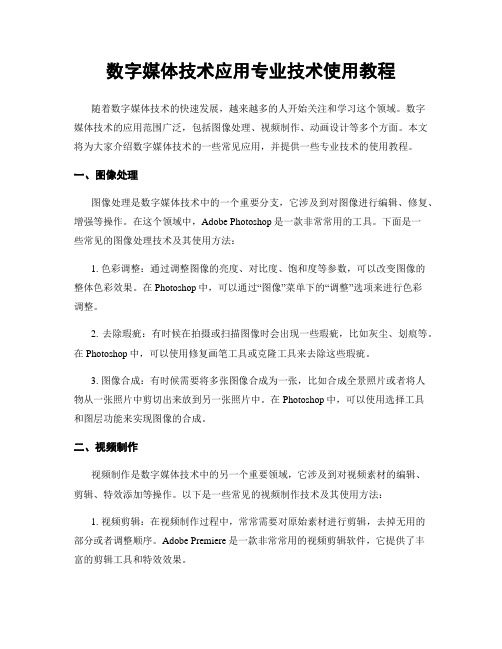
数字媒体技术应用专业技术使用教程随着数字媒体技术的快速发展,越来越多的人开始关注和学习这个领域。
数字媒体技术的应用范围广泛,包括图像处理、视频制作、动画设计等多个方面。
本文将为大家介绍数字媒体技术的一些常见应用,并提供一些专业技术的使用教程。
一、图像处理图像处理是数字媒体技术中的一个重要分支,它涉及到对图像进行编辑、修复、增强等操作。
在这个领域中,Adobe Photoshop是一款非常常用的工具。
下面是一些常见的图像处理技术及其使用方法:1. 色彩调整:通过调整图像的亮度、对比度、饱和度等参数,可以改变图像的整体色彩效果。
在Photoshop中,可以通过“图像”菜单下的“调整”选项来进行色彩调整。
2. 去除瑕疵:有时候在拍摄或扫描图像时会出现一些瑕疵,比如灰尘、划痕等。
在Photoshop中,可以使用修复画笔工具或克隆工具来去除这些瑕疵。
3. 图像合成:有时候需要将多张图像合成为一张,比如合成全景照片或者将人物从一张照片中剪切出来放到另一张照片中。
在Photoshop中,可以使用选择工具和图层功能来实现图像的合成。
二、视频制作视频制作是数字媒体技术中的另一个重要领域,它涉及到对视频素材的编辑、剪辑、特效添加等操作。
以下是一些常见的视频制作技术及其使用方法:1. 视频剪辑:在视频制作过程中,常常需要对原始素材进行剪辑,去掉无用的部分或者调整顺序。
Adobe Premiere是一款非常常用的视频剪辑软件,它提供了丰富的剪辑工具和特效效果。
2. 视频特效:为了增加视频的观赏性,可以在视频中添加一些特效效果,比如转场效果、文字动画等。
在Adobe Premiere中,可以通过添加视频转场和文字图层来实现这些特效。
3. 视频调色:调色是视频制作中的一个重要环节,可以通过调整视频的色温、对比度、饱和度等参数来改变视频的整体色彩效果。
在Adobe Premiere中,可以使用色彩校正工具来进行视频调色。
三、动画设计动画设计是数字媒体技术中的一个创意性领域,它涉及到对图像逐帧进行编辑和动画效果的添加。
山西专业多媒体智慧讲台使用方法
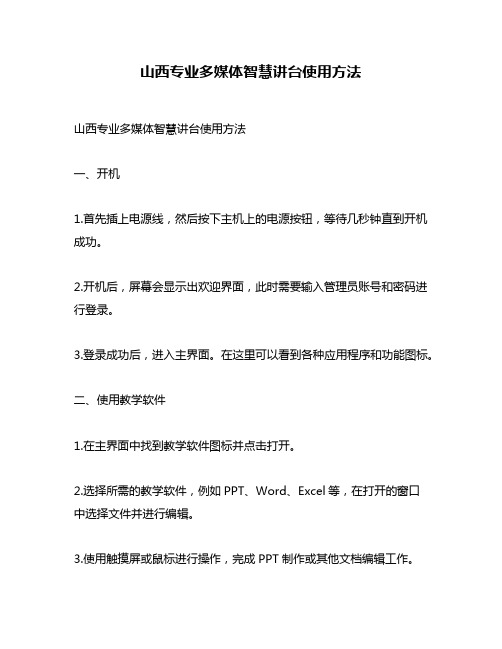
山西专业多媒体智慧讲台使用方法山西专业多媒体智慧讲台使用方法一、开机1.首先插上电源线,然后按下主机上的电源按钮,等待几秒钟直到开机成功。
2.开机后,屏幕会显示出欢迎界面,此时需要输入管理员账号和密码进行登录。
3.登录成功后,进入主界面。
在这里可以看到各种应用程序和功能图标。
二、使用教学软件1.在主界面中找到教学软件图标并点击打开。
2.选择所需的教学软件,例如PPT、Word、Excel等,在打开的窗口中选择文件并进行编辑。
3.使用触摸屏或鼠标进行操作,完成PPT制作或其他文档编辑工作。
4.在制作完成后可以通过投影仪将内容展示给学生们观看。
三、使用多媒体设备1.连接相应的多媒体设备(如摄像头、麦克风、扬声器等)到讲台上,并确保设备已经正确安装和配置好驱动程序。
2.打开相应的软件或应用程序(如视频播放器、音乐播放器等),然后选择要播放的文件并开始播放。
3.通过扬声器可以将声音传递给听众,并利用投影仪将视频内容投射到大屏幕上,让学生们更好地观看和听取。
四、使用网络1.讲台支持有线和无线网络连接。
若需要使用网络功能,需要先连接到可用的网络。
2.在主界面中找到浏览器图标并点击打开,然后输入所需的网址进行浏览。
3.可以通过搜索引擎查找相关教育资源,或者登录在线教育平台进行在线教学。
五、关机1.在完成所有操作后,先关闭所有应用程序和软件。
2.然后点击开始菜单,在弹出的列表中选择“关机”选项。
3.等待几秒钟直到系统完全关闭,然后拔掉电源线即可。
总结:山西专业多媒体智慧讲台是一种集多种功能于一体的高科技产品。
通过本文提供的使用方法,您可以轻松掌握其各项功能,并在教学中灵活应用。
希望能够为您的教学工作提供帮助!。
佳云智能多媒体发布系统操作手册

佳云智能信息发布系统使用说明书版本号v1.0.0目录一、系统介绍 (2)1.1.1节目类容排版 (2)1)新增 (2)2)音频 (2)3)图片 (2)4)视频 (2)5)文档 (2)6)滚动字幕 (2)7)浮动时间 (2)1.1.2节目时间设置 (2)1)新增 (2)2)今天 (2)3)删除选中的 (2)4)节目上传 (2)5)U盘 (3)6)运行FTP (3)1.1.3终端管理 (3)1)公网链接 (3)2)局域网搜索 (3)3)断开 (3)4)更新节目 (3)5)更新状态 (3)6)广播 (3)7)停止 (3)二、操作说明 (4)2.1.1节目类容排版 (4)1)新增 (4)2)音频 (5)3)图片 (5)4)配置各区域的素材内容 (7)2.1.2节目时间设置 (9)1)新增 (9)2)播放时间设置 (10)三、节目上传 (12)3.1.1、U盘拷贝 (12)3.1.2、局域网传输 (13)四、更新节目 (14)一、系统介绍1.1模块分类系统共分为:节目类容排版、节目时间设置、终端管理三大模块,各个功能介绍如下1.1.1 节目类容排版1)新增:增加一个新的节目2)音频:添加一个音频素材(支持ogg、mp3格式)3)图片:添加一个图片素材(支持jpg、bmp、png格式)4)视频:添加一个视频素材(支持MP4、avi、mpg、mkv、wmv、mpe、dat、mov、wmv、flv、3gp、swf格式)5)文档:添加一个文档素材(支持doc、ppt、xls、pptx、docx、xlsx、pdf格式)6)滚动字幕:添加一个滚动字幕(支持txt格式)7)浮动时间:添加一个浮动时间8)浮动天气:添加一个浮动天气9)浮动图标:添加一个浮动图标(支持jpg、bmp、png格式)10)删除所有:删除所有元素1.1.2 节目时间设置1)新增:新增一个节目表2)今天:指定到日期3)删除选中的:删除所有时间节目4)天:按天为时间单位编辑节目5)工作日:按工作日为时间单位编辑节目6)周:按周为时间单位编辑节目7)月:按月为时间单位编辑节目8)节目上传:将制作好的节目上传至服务器9)U盘:将制作好的节目上传至U盘10)运行FTP:运行FTP1.1.3 终端管理1)公网链接:链接到公网2)局域网搜索:搜索局域网设备3)断开:断开链接4)更新节目:更新播放的广告节目5)更新状态:更新当前播放状态6)广播:开始插入广播7)停止:停止插入广告8)导出设备:将设备导出9)删除设备:删除当前设备10)停止更新:停止更新所选择的节目二、操作说明用户打开软件主界面如下图1所示图1:软件主界面2.1.1 节目类容排版1)新增新添加一个节目,节目名称更具个人实际情况填写,可选择加密和不加密,支持横屏竖屏2)音频添加一个音频节目素材3)图片添加一张图片素材在上图中间黑框将各个节目区域进行拖拉至需要,也可在界面左下角进行详细设置,如下图:4)配置各区域的素材内容将鼠标放至需要添加素材的区域并右击添加相关素材内容,如下图:注:对应区域需放置对应素材,且不能为空,“文档”节目目前支持office2003的word和ppt,且该电脑必须安装有office20032.1.2 节目时间设置1)新增:添加一个节目列表名称方便个人记忆区别如下图2)播放时间设置以按天为例:选中新增的节目列表如下图然后根据自己要设置的时间点播放该节目双击要播放的时间轴如下图播放列表选中之前编辑好的节目,颜色标可为当前节目做一个标记,开始时间和结束时间可以自由调整,也可以设置为整天播放,设置好后保存退出三、节目上传节目上传有三种方式:U盘、局域网、互联网,单机版支持U盘和局域网两种方式,网络版在单机版的基础上多一个互联网传输功能。
智能导播系统安装手册

智能导播系统安装手册V1.0目录1、安装准备 (3)1.1检查安装环境 (5)1.1.1 适用录播软件系统 (5)1.1.2 配套升级录播硬件 (5)1.1.2 导播主机配置 (6)1.2安装光盘内容 (6)1.3安装步骤 (7)2、酷睿软硬件升级 (7)2.1硬件连线 (7)2.2软件安装 (8)2.2.1软件升级 (8)2.2.2软件配置 (8)3、迅捷软硬件升级 (13)3.1硬件连线 (13)3.2软件安装 (14)3.2.1软件升级 (14)3.2.2软件配置 (14)4、智能导播系统软件安装配置 (16)4.1环境配置 (16)4.1.1加密狗安装 (16)4.1.2 Windows配置 (16)4.2软件配置 (17)4.2.1软件安装 (17)4.2.2软件配置 (17)1、系统说明1.1研发背景随着酷睿和迅捷两种录播系统的广泛应用,学校多媒体教室的增多以及数字化校园工作的推进,录播教室和多媒体教室以及其他教室的统一管理逐渐变成一个研发课题。
导播系统就是在这样的背景下进行研发的。
它的产生的主要目标主要包括以下几个方面:1、管理卓越电子的酷睿和迅捷系列录播产品。
2、推进数字校园的标准化;1.2 系统简介产品将具有以下特点:1、远程管理教室的开关电源;2、远程辅助录制。
可以辅助授课教师进行授课实况录制,比如控制录制的开始、暂停、停止,切换录制场景、推拉摄像机的镜头,调整摄像角度,调整摄像效果等。
3、远程监视、控制迅捷、酷睿教室。
在无人职守的情况下,可以监视、录制教室内的现场情况,也可以根据老师的要求调整监控摄像头的拍摄角度;4、远程授权用户使用设备。
如果授课教师忘记带授权卡,那么集控管理教师将可以通过远程授权来授权授课教师使用录播系统(限于迅捷型)。
1.3系统部署1.5功能简述1.远程开/关教室;2.远程接管教室、调整摄像头、控制录制、远程切换录制场景;3.远程进行监控,本地录制;4.远程授权1、安装准备1.1检查安装环境1.1.1 适用录播软件系统1.1.2 配套升级录播硬件1.1.2 导播主机配置1.2 安装光盘内容智能导播3.0系统配套安装光盘内容1.3 安装步骤●酷睿软硬件升级●迅捷软硬件升级●智能导播系统软件安装配置2、酷睿软硬件升级2.1硬件连线该连线图,仅仅是新增的部分设备的原理图,录播的连线图参见《录播安装手册》,区别是所有的摄像头原来接到编辑机上,现在改为接到AV分配器上,然后从AV分配器分接到编辑机和网络视频服务器。
幼儿园数字媒体使用规范指南 幼儿园电子媒体

使用规范指南随着科技的不断发展,数字媒体在幼儿园教学中的应用愈发普遍。
数字媒体可以为幼儿提供更加生动、直观的学习体验,同时也为教师提供了更多的教学资源和手段。
然而,数字媒体的使用也需要依据一定的规范和原则,以保障幼儿的身心健康,同时最大限度地发挥数字媒体在教学中的价值。
我们特编制本《幼儿园数字媒体使用规范指南》,以规范和指导幼儿园数字媒体的使用。
一、确立数字媒体使用的原则1. 紧密结合幼儿教学实际在使用数字媒体的过程中,应密切结合幼儿的身心发展特点和学习需求,将其融入到教学活动中,以提升教学质量和效果。
2. 尊重幼儿的个体差异在选择和使用数字媒体时,应充分尊重每个幼儿的个体差异,灵活运用数字媒体,满足不同幼儿的学习需求。
3. 引导幼儿科学、合理地使用数字媒体在使用数字媒体的过程中,要引导幼儿树立正确的使用观念,养成科学、合理地使用数字媒体的习惯。
二、确定数字媒体使用的范围1. 教学内容展示数字媒体可用于展示教学内容,如图片、、动画等形式的展示,以便幼儿更直观地理解和掌握知识。
2. 学习资源获取老师可通过数字媒体获取更多的学习资源,如教学、故事书电子版等,以丰富教学内容,提高教学效果。
3. 互动体验通过数字媒体的互动功能,可以增加幼儿的参与度和互动性,使学习更加生动有趣。
三、明确数字媒体使用的规范1. 选择适宜的数字媒体选择内容质量高、适合幼儿发展特点的数字媒体,避免选择过于复杂、暴力等不适宜的内容。
2. 控制使用时长严格控制幼儿使用数字媒体的时长,避免过度沉迷于数字媒体而影响正常学习和生活。
3. 定期维护设备保证数字媒体设备的正常运转,定期维护设备,避免使用过程中出现问题影响教学秩序。
四、加强管理和监督1. 教师引导和监督教师应在幼儿使用数字媒体时给予适当的引导和监督,确保幼儿合理、科学地使用数字媒体。
2. 学校管理监督学校应建立健全的数字媒体使用管理制度,加强对数字媒体使用的监督,保障幼儿的健康成长。
- 1、下载文档前请自行甄别文档内容的完整性,平台不提供额外的编辑、内容补充、找答案等附加服务。
- 2、"仅部分预览"的文档,不可在线预览部分如存在完整性等问题,可反馈申请退款(可完整预览的文档不适用该条件!)。
- 3、如文档侵犯您的权益,请联系客服反馈,我们会尽快为您处理(人工客服工作时间:9:00-18:30)。
智能数字媒体管理系统Android版使用手册HistoryV1.1 jerry 2014-4-20 初稿V1.1 jerry 2014-11-5 二稿目 录第1章系统设计 (1)1.1 系统概述 (1)1.2 系统特点 (1)1.3 版本说明 (2)第2章环境搭建 (3)2.1 系统运行环境 (3)2.2 系统网络拓扑 (3)2.3 安装及配置 (4)2.3.1 运行环境 (4)2.3.2 主程序安装 (5)2.3.3 附属程序安装 (9)2.3.4 服务器自设置过程 (14)第3章功能操作说明 (17)3.1 系统登录 (17)3.2 素材管理 (22)3.2.1 素材分组 (23)3.2.2 素材上传 (24)3.2.3 素材删除 (30)3.2.4 素材审核 (30)3.3 新建节目 (31)3.4 节目制作 (33)3.4.1 添加素材 (33)3.4.2 节目编辑 (41)3.4.3 节目发布 (45)3.5 后台管理 (46)3.5.1 设备管理 (47)3.5.2 节目管理 (49)3.5.3 素材管理 (59)3.6 用户管理 (59)3.6.1 角色管理 (59)3.6.2 分组管理 (60)3.6.3 用户管理 (61)第4章播放器操作说明 (62)4.1 应用环境说明 (62)4.2 使用说明 (62)4.2.1 程序安装 (62)4.2.2 程序升级 (62)4.2.3 程序信息查看 (63)4.2.4 程序节目存储和配置信息存储 (63)4.2.5 单机联网USB功能支持 (63)4.2.6 联网功能支持 (65)4.3 界面设置说明 (66)4.3.1 LCD界面设置 (66)4.3.2 LED界面设置 (69)第1章系统设计1.1系统概述智能数字媒体管理系统(SmartMedia)是我公司完全自主研发的产品。
系统设计界面友好,易于用户操作,方便管理,以创新的产品设计理念,为用户提供丰富的数字媒体服务,提高受众的关注力、互动力和认同力。
SmartMedia依托有线或无线网络;采用先进的视频资讯播放技术、远程网络控制技术和安全的传输技术;采用集中控制、统一管理的方式,将视音频信号、图片和滚动字幕等多媒体信息通过网络平台传输到显示终端;实现系统统一管理播放终端。
本使用手册结合SmartMedia系统的特点和功能,详细向用户介绍了系统运行环境、软件安装和软件功能的具体操作过程及注意事项。
使用户对系统进行准确的操作,保证系统正常运行。
1.2系统特点SmartMedia系统是基于局域网或者互联网的多媒体信息发布系统,系统由管理平台(SmartMedia Server)和播控终端(SmartMedia Player)两部分构成。
系统充分实现资讯发布、业务推广、品牌宣传、娱乐体验、广告运营等应用价值,成为现代社会显示科技、IT科技与信息发布完美结合的全新运营平台。
1.整个系统采用层次化、模块化的B/S架构体系,增强兼容性、扩展性和可靠性;2.基于Android系统的超微嵌入式Linux信息播放终端,极大地优化了整个播放环境,简化用户的操作流程,并极度降低企业的运营成本;3.提供版面框架式管理,可以随意定义屏显示版面风格。
支持视频、图片、文字、滚动字幕、flash、网页显示,支持各区域位置、大小更改;4.支持多种素材种类,如JPEG、BMP、GIF、PNG、MP4、MPEG1/2、WMV、MOV、A VI、MP1/2/3、W AM 等。
并可将视频、图片、文字、网页等常见素材任意组合;5.支持设备分组,按照设备组群发节目和命令机制;6.提供完善的安全备份机制,通过素材与播出单编辑审核、素材文件加密保护与素材传输,保证了信息发布的准确性;7.支持LAN、VPN、WIFI、3G 等多种网络通信方式,广告投放,监控、管理等双向数据传输;8.智能播放功能,播放器开机自动播放指定节目单,支持定时休眠和恢复;9.支持播放器离线播放,为保证在网络发生异常,播放器无法连接到管理中心时,可正常进行节目发布、固件更新和内容的播放;10.提供中心系统远程软件升级、系统更新及文件分发工作。
1.3版本说明SmartMedia系统目前有三个版本:⏹SmartMedia for Windows:Windows系统下的标准SmartMedia版本,此版本当前包含完整的标准版SmartMedia功能模块,具备完善的系统和用户管理功能。
目前市场上的主流平台,但软、硬件成本前期投入较大以及后期的设备和系统的维护成本高。
⏹SmartMedia for Linux:Linux系统下运行的版本,此版本当前包含完整的标准版SmartMedia功能模块。
Linux系统一般用在服务器管理端。
Linux系统在部分操作上还要结合一些命令来完成操作,很少有直接用在一体机上使用的。
不过系统的稳定、安全可靠性高,可以实现高级应用。
⏹SmartMedia for Android:Android系统下运行的版本,此版本当前包含完整的标准版 SmartMedia功能模块,系统版本为V1.1。
今后随着软件系统的不断升级,版本也会发生变化。
Android是目前最流行的移动终端开发平台,它的界面和易用性和windows相差无几,而开源性和免费的特性和Linux一致。
它的优势在于它是一个新轻量级的操作系统,随着硬件平台及其图像处理方面能力的提高,该平台将更多的应用于数字媒体领域,是数字媒体领域的后起之秀。
第2章环境搭建2.1系统运行环境SmartMedia Server是在X86平台上开发的基于linux环境的系统软件,SmartMedia Player 是运行于基于Android的嵌入式播放器上的应用程序。
运行SmartMedia的硬件环境要求如下所示:项目基本配置推荐配置硬件CPUi5(或同级别)主频2.0GHz*1Xeon(或同级别)主频 3.0GHz*2 内存2GB 4GB或以上磁盘1T 素材服务器2T以上操作系统Linux Ubuntu Server 12.04 LTS Ubuntu Server 12.04 LTSAndroid Android 4.0 + Android 4.0 +浏览器内核Firefox Firefox20.0 + Firefox20.0 +图表2-1-1系统运行环境2.2系统网络拓扑SmartMedia系统采用先进的B/S网络架构,服务器集群采用多级网络化管理。
各服务器分别处理系统的网络化编辑管理、数据的存储以及查询、系统状态的监控等工作。
系统采用分级管理架构,总管理平台、子管理平台与各级播放终端构建统一联播网,实现终端播发内容逐级可管可控,所有终端运行情况可测可控。
2.3 安装及配置如服务器端需在本地wind 在系统安装前,请先获取版本号_发布日期_内部编译号2.3.1 运行环境⏹ 软件环境--操作系统:Windows 7 位或者64位;Windows Serve --浏览器:Firefox20.0 ⏹ 硬件环境--CPU:2.0GHz 或更高频图 2-2-1网络拓扑图windows 系统下安装,请参照以下步骤。
获取SmartMedia 服务器版安装的最新版本,文件名编译号.exe,如smartmedia_1.0.1.0_20141009_14435ws 7 旗舰版 32位或者64位;Windows Server 20Server 2008 企业版 32位或者64位;20.0 +;SmartMedia 系统的访问目前仅支持火狐浏览更高频率的多核心处理器件名如:SmartMedia_144359.exe。
er 2003 企业版 32狐浏览器;--硬盘容量:500G及以上--内存容量:4GB及以上--网络带宽:100/1000Mbps局域网络--显示分辨率:1280 x 800及以上⏹网络环境--采用TCP/IP协议的计算机网络;--局域网、广域网和无线局域网、ADSL/ISDN、GPRS、CDMA、等网络。
⏹运行大规模硬件环境--Web中控服务器:CPU:Xeon(或同级别)主频 3.0GHz*2内存:8GB或以上;磁盘2T以上--素材服务器: CPU:Xeon(或同级别)主频 3.0GHz*2内存:8GB或以上;磁盘2T以上--数据库服务器:CPU:Xeon(或同级别)主频 3.0GHz*2内存:8GB或以上;磁盘2T以上--流媒体服务器:CPU:Xeon(或同级别)主频 3.0GHz*2内存:8GB或以上;磁盘2T以上--CDN 服 务 器:CPU:Xeon(或同级别)主频 3.0GHz*2内存:8GB或以上;磁盘2T以上2.3.2主程序安装在程序安装前请关闭防火墙和杀毒软件,保证程序能够正常安装;系统在发布升级过程中要使用计算机80端口和4009端口,在程序安装前请检查这两个端口是否可用,需要保证这两端口不被占用。
如果用户在Windows Server上安装,需要关闭默认的IIS服务,这个服务占用了80端口。
在计算机中,选中双击要安装的版本,进行系统安装。
图2-3-1 安装版本示意图系统进入安装选项设置,点击【next】同意系统安装。
图2-3-2系统安装选项设置系统会弹出软件许可对话框,请选择【accept】允许安装此程序。
图2-3-3系统安装选项设置选择安装路径,建议使用系统默认的安装路径进行安装。
图2-3-4系统安装选项设置使用系统默认设置进行安装选项设置,点击【Install】进入系统程序安装界面。
图2-3-5 系统安装对话框系统安装进度显示。
图2-3-6 安装进度安装过程中,系统会自动弹出对话框要求用户输入相关的参数设置,参数正确输入后,点击按钮继续安装。
(1) 网络服务端口设置,系统默认80,不需要任何改动,在系统安装前请确认该端口未被其它程度占用。
(2) 素材位置设置,默认位置为程序安装位置,建议用户使用默认路径设置,不需要单独配置。
图2-3-7 参数设置系统安装完成,点击结束安装。
图2-3-8程序安装完成2.3.3附属程序安装SmartMedia系统需要在VC2008运行库和OpenSSl安全运行组件下正常运行,主程序安装完成后,系统会自动进入VC2008运行库和OpenSSl安全运行组件附属程序的安装流程。
⏹VC2008运行库安装在点击上图中后,程序将进入附属程序VC2008安装界面,选择【Repair】选项后,点击【next】按钮继续安装。
图2-3-9 vc2008运行时环境安装如果计算机中没有安装过vc2008环境时,对话框将出现Install的选项,选择【Install】选项进行安装,安装进度显示。
图2-3-10 vc2008安装进度点击按钮,vc2008安装完成。
